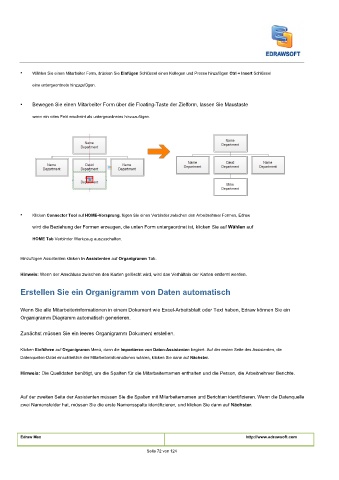Page 73 - User’s Manual
P. 73
• Wählen Sie einen Mitarbeiter Form, drücken Sie
Wählen Sie einen Mitarbeiter Form, drücken Sie Einfügen Schlüssel einen Kollegen und Presse hinzufügen Ctrl + Insert Schlüssel Einfügen Schlüssel einen Kollegen und Presse hinzufügen Ctrl + Insert Schlüssel Einfügen Schlüssel einen Kollegen und Presse hinzufügen Ctrl + Insert Schlüssel Einfügen Schlüssel einen Kollegen und Presse hinzufügen Ctrl + Insert Schlüssel Einfügen Schlüssel einen Kollegen und Presse hinzufügen Ctrl + Insert Schlüssel Einfügen Schlüsse
Wählen Sie einen Mitarbeiter Form, drücken Sie
Wählen Sie einen Mitarbeiter Form, drücken Sie
Wählen Sie einen Mitarbeiter Form, drücken Sie
Wählen Sie einen Mitarbeiter Form, drücken Sie
eine untergeordnete hinzuzufügen.
• Bewegen Sie einen Mitarbeiter Form über die Floating-Taste der Zielform, lassen Sie Maustaste
wenn ein rotes Feld erscheint als untergeordnetes hinzuzufügen.
• Klicken
Klicken Connector Tool auf HOME-Vorsprung, fügen Sie einen Verbinder zwischen den Arbeitnehmer Formen, Edraw Connector Tool auf HOME-Vorsprung, fügen Sie einen Verbinder zwischen den Arbeitnehmer Formen, Edraw Connector Tool auf HOME-Vorsprung, fügen Sie einen Verbinder zwischen den Arbeitnehmer Formen, Edraw Connector Tool auf HOME-Vorsprung, fügen Sie einen Verbinder zwischen den Arbeitnehmer Formen, Edraw Connector Tool auf HOME-Vorsprung, fügen Sie einen V
Klicken
Klicken
Klicken
wird die Beziehung der Formen erzeugen, die unten Form untergeordnet ist, klicken Sie auf
wird die Beziehung der Formen erzeugen, die unten Form untergeordnet ist, klicken Sie auf
wird die Beziehung der Formen erzeugen, die unten Form untergeordnet ist, klicken Sie auf Wählen auf Wählen auf Wählen auf
HOME Tab Verbinder Werkzeug auszuschalten. Verbinder Werkzeug auszuschalten.
HOME Tab
Hinzufügen Assistenten klicken
Hinzufügen Assistenten klicken
Hinzufügen Assistenten klicken
Hinzufügen Assistenten klicken In Assistenten auf Organigramm Tab. In Assistenten auf Organigramm Tab. In Assistenten auf Organigramm Tab. In Assistenten auf Organigramm Tab. In Assistenten auf Organigramm Tab.
Hinzufügen Assistenten klicken
Hinweis: Wenn der Anschluss zwischen den Karten gelöscht wird, wird das Verhältnis der Karten entfernt werden. Wenn der Anschluss zwischen den Karten gelöscht wird, wird das Verhältnis der Karten entfernt werden.
Hinweis:
Erstellen Sie ein Organigramm von Daten automatisch
Wenn Sie alle Mitarbeiterinformationen in einem Dokument wie Excel-Arbeitsblatt oder Text haben, Edraw können Sie ein
Organigramm Diagramm automatisch generieren.
Zunächst müssen Sie ein leeres Organigramm Dokument erstellen.
Klicken
Klicken
Klicken
Klicken
Klicken Einführen auf Organigramm Menü, dann die Importieren von Daten-Assistenten beginnt. Auf der ersten Seite des Assistenten, die Einführen auf Organigramm Menü, dann die Importieren von Daten-Assistenten beginnt. Auf der ersten Seite des Assistenten, die Einführen auf Organigramm Menü, dann die Importieren von Daten-Assistenten beginnt. Auf der ersten Seite des Assistenten, die Einführen auf Organigramm Menü, dann die Importieren von Daten-Assistenten beginnt
Klicken
Klicken
Datenquellen-Datei einschließlich der Mitarbeiterinformationen wählen, klicken Sie dann auf
Datenquellen-Datei einschließlich der Mitarbeiterinformationen wählen, klicken Sie dann auf Nächster. Nächster.
Hinweis: Die Quelldaten benötigt, um die Spalten für die Mitarbeiternamen enthalten und die Person, die Arbeitnehmer Berichte. Die Quelldaten benötigt, um die Spalten für die Mitarbeiternamen enthalten und die Person, die Arbeitnehmer Berichte.
Hinweis:
Auf der zweiten Seite der Assistenten müssen Sie die Spalten mit Mitarbeiternamen und Berichten identifizieren. Wenn die Datenquelle
zwei Namensfelder hat, müssen Sie die erste Namensspalte identifizieren, und klicken Sie dann auf Nächster. Nächster.
zwei Namensfelder hat, müssen Sie die erste Namensspalte identifizieren, und klicken Sie dann auf
Edraw Max http://www.edrawsoft.com
Seite 72 von 124